本教程的花朵构造虽然看上去比较简单,不过制作起来还是比较麻烦的。因为花瓣的构成没有规律性,基本上每一个面和每一片花瓣都需要用画笔涂出来。制作的时候一定要细心。
最终效果 
1、新建一个600 * 900像素的文档,选择渐变工具,颜色设置如图1,由中心拉出图2所示的径向渐变。 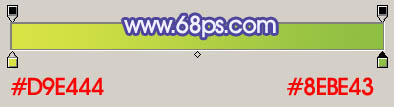
<图1> 
<图2> 2、新建一个图层,命名为“侧面花瓣主体”,用钢笔勾出花朵的轮廓路径。转为选区如图3,填充颜色:#D5CDFE,效果如图4。 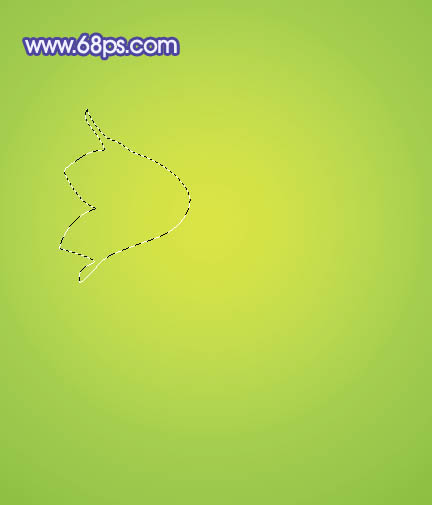
<图3> 
<图4>
3、用钢笔勾出图5所示的选区,新建一个图层填充颜色:#D5CDFE,填充后不要取消选区。 
<图5> 4、保持选区,新建一个图层。把前景颜色设置为:#A094E4,选择画笔工具,画笔不透明度设置为:10%左右,然后沿着选区边缘涂抹,效果如下图。 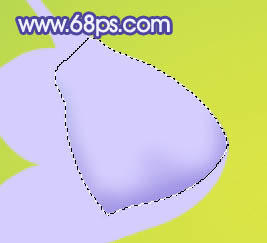
<图6>
5、上面的边缘也涂上同样的颜色,如下图。 
<图7>
6、新建一个图层,用钢笔勾出花瓣边缘的高光选区,如图8。新建一个图层填充白色。取消选区后加上图层蒙版,用黑色画笔把底部稍微涂点透明度效果,如图9。 
<图8> 
<图9> 7、新建一个图层,用钢笔勾出图10所示的选区,按Ctrl + Alt + D 羽化4个像素后填充白色,取消选区后加上图层蒙版,用黑色画笔擦出多出部分,效果如图11。 
<图10> 
<图11>
8、新建一个图层,用钢笔勾出图12所示的选区,羽化1个像素后填充白色。效果如图13。 
<图12> 
<图13> 9、回到“侧面花瓣主体”图层,新建一个图层,用钢笔勾出图14所示的选区,把前景颜色设置为:#A599E5,用画笔把底部涂点暗调效果,如图15。 
<图14> 
<图15>
10、新建一个图层,用钢笔勾出图16所示的选区,涂上高光和暗调。 
<图16>
11、新建一个图层,用钢笔勾出图17所示的选区,填充颜色:#D9DEF4。 
<图17> 12、新建一个图层,同上的方法制作暗调和高光部分,过程如图18 - 21,效果如图22。 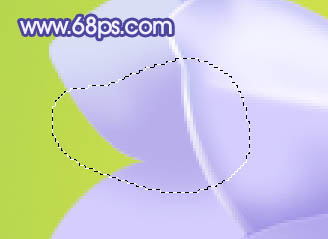
<图18> 
<图19> 
<图20> 
<图21> 
<图22> 13、新建一个图层,用钢笔勾出图23所示的选区,填充颜色:#ECEAFF,新建一个图层,同上的方法制作高光和暗调部分,如图24,25,效果如图26。 
<图23> 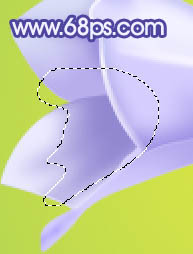
<图24> 
<图25> 
<图26> 14、新建一个图层,用钢笔勾出花蕊部分的选区,填充淡黄色,效果如下图。 
<图27>
15、花朵部分大致完成的效果如下图。 
<图28>
16、在图层的最上面新建一个图层,用钢笔勾出另一朵花瓣的选区,填充白色,如下图。 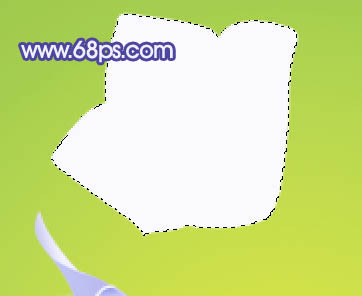
<图29> 17、同上的方法制作出花瓣的高光和暗调,如图30 - 33。 
<图30> 
<图31> 
<图32> 
<图33> 18、茎及其它花朵的制作方法相同,如图34,35,36。 
<图34> 
<图35> 
<图36>
19、最后调整一下细节,完成最终效果。 
<图37>
 設計師的Photoshop:創建視覺概念Apr 13, 2025 am 12:09 AM
設計師的Photoshop:創建視覺概念Apr 13, 2025 am 12:09 AM在Photoshop中創建視覺概念可以通過以下步驟實現:1.創建新文檔,2.添加背景層,3.使用畫筆工具繪製基本形狀,4.調整顏色和亮度,5.添加文本和圖形,6.使用蒙版進行局部編輯,7.應用濾鏡效果,這些步驟幫助設計師從零開始構建完整的視覺作品。
 Photoshop免費嗎?了解訂閱計劃Apr 12, 2025 am 12:11 AM
Photoshop免費嗎?了解訂閱計劃Apr 12, 2025 am 12:11 AMPhotoshop不是免費的,但有幾種方式可以低成本或免費使用:1.免費試用期為7天,期間可體驗所有功能;2.學生和教師優惠可將成本減半,需提供學校證明;3.CreativeCloud套餐適合專業用戶,包含多種Adobe工具;4.PhotoshopElements和Lightroom為低成本替代方案,功能較少但價格更低。
 Photoshop的價值:權衡成本與其功能Apr 11, 2025 am 12:02 AM
Photoshop的價值:權衡成本與其功能Apr 11, 2025 am 12:02 AMPhotoshop值得投資,因為它提供了強大的功能和廣泛的應用場景。 1)核心功能包括圖像編輯、圖層管理、特效製作和色彩調整。 2)適合專業設計師和攝影師,但業餘愛好者可考慮替代品如GIMP。 3)訂閱AdobeCreativeCloud可按需使用,避免一次性高額支出。
 Photoshop的核心目的:創意圖像設計Apr 10, 2025 am 09:29 AM
Photoshop的核心目的:創意圖像設計Apr 10, 2025 am 09:29 AMPhotoshop在創意圖像設計中的核心用途是其強大的功能和靈活性。 1)它允許設計師通過圖層、蒙版和濾鏡將創意轉化為視覺現實。 2)基本用法包括裁剪、調整大小和顏色校正。 3)高級用法如圖層樣式、混合模式和智能對象可創建複雜效果。 4)常見錯誤包括圖層管理不當和濾鏡使用過度,可通過整理圖層和合理使用濾鏡解決。 5)性能優化和最佳實踐包括合理使用圖層、定期保存文件和使用快捷鍵。
 網頁設計的Photoshop:UI/UX的高級技術Apr 08, 2025 am 12:19 AM
網頁設計的Photoshop:UI/UX的高級技術Apr 08, 2025 am 12:19 AMPhotoshop在網頁設計中可用於創建高保真原型、設計UI元素和模擬用戶交互。 1.使用圖層、蒙版和智能對象進行基礎設計。 2.通過動畫和時間線功能模擬用戶交互。 3.利用腳本自動化設計過程,提高效率。
 新手篇:利用ps筆刷給字體添加裂紋效果(分享)Apr 07, 2025 am 06:21 AM
新手篇:利用ps筆刷給字體添加裂紋效果(分享)Apr 07, 2025 am 06:21 AM之前的文章《一步一步教你使用ps將盤子圖片添加印花效果(收藏)》中,給大家介紹了一種小技巧,怎麼使用ps將盤子圖片添加印花效果。下面本篇文章給大家介紹怎麼利用ps筆刷給字體添加裂紋效果,我們一起看看怎麼做。
 Photoshop高級排版:創建令人驚嘆的文本效果Apr 07, 2025 am 12:15 AM
Photoshop高級排版:創建令人驚嘆的文本效果Apr 07, 2025 am 12:15 AM在Photoshop中,可以通過圖層樣式和濾鏡創建文字效果。 1.創建新文檔並添加文字。 2.應用圖層樣式如陰影和外發光。 3.使用濾鏡如波浪效果,並添加斜面和浮雕效果。 4.使用蒙版調整效果範圍和強度,以優化文字效果的視覺衝擊力。
 ps怎麼摳圖Apr 06, 2025 pm 10:27 PM
ps怎麼摳圖Apr 06, 2025 pm 10:27 PM摳圖是將圖像中的背景部分移除,留下主體的過程。常見的摳圖方法包括:手動摳圖:使用圖像編輯軟件手動勾勒主體邊緣。自動摳圖:使用軟件自動識別主體,將其從背景中分離。利用第三方摳圖工具:使用專門的工具進行摳圖操作。通道摳圖:利用圖像的通道進行分割,選擇與主體顏色差異明顯的通道進行操作。


熱AI工具

Undresser.AI Undress
人工智慧驅動的應用程序,用於創建逼真的裸體照片

AI Clothes Remover
用於從照片中去除衣服的線上人工智慧工具。

Undress AI Tool
免費脫衣圖片

Clothoff.io
AI脫衣器

AI Hentai Generator
免費產生 AI 無盡。

熱門文章

熱工具

Safe Exam Browser
Safe Exam Browser是一個安全的瀏覽器環境,安全地進行線上考試。該軟體將任何電腦變成一個安全的工作站。它控制對任何實用工具的訪問,並防止學生使用未經授權的資源。

MantisBT
Mantis是一個易於部署的基於Web的缺陷追蹤工具,用於幫助產品缺陷追蹤。它需要PHP、MySQL和一個Web伺服器。請查看我們的演示和託管服務。

SAP NetWeaver Server Adapter for Eclipse
將Eclipse與SAP NetWeaver應用伺服器整合。

SublimeText3 英文版
推薦:為Win版本,支援程式碼提示!

SublimeText3 Mac版
神級程式碼編輯軟體(SublimeText3)





